Odpravite napako GTA V Social Club v sistemu Windows 10
Miscellanea / / July 01, 2022

Na svetu je več navdušenih oboževalcev GTA, ki obožujejo peto različico igre. Obstaja pa tudi nekaj težav, s katerimi se srečujejo ti igričarji in navdušenci. Koda napake Social Club 17 rdr2 je ena od pogostih napak, s katerimi se srečujejo ti igralci GTA V na svojih napravah. Večina jih nima pojma, kaj je vzrok za to in kakšni so načini, kako to popolnoma odpraviti. Preberite ta celoten članek, da poiščete in se naučite metod, s katerimi lahko popravite to napako GTA V Social Club.

Vsebina
- Kako popraviti napako GTA V Social Club v sistemu Windows 10
- 1. način: Zaženite aplikacijo Social Club kot skrbnik
- 2. način: preverite celovitost datotek iger (v Steamu)
- 3. način: nastavite pravilen datum in uro
- 4. način: Spremenite ime profila Steam
- 5. način: spremenite ProgramFilesDir v urejevalniku registra
- 6. način: Dodajte izjemo protivirusnemu programu
- 7. način: Ponastavite nastavitve igre
- 8. način: Znova namestite aplikacijo Social Club
Kako popraviti napako GTA V Social Club v sistemu Windows 10
Spodaj je nekaj razlogov, ki lahko povzročijo to napako v aplikaciji Social Club in GTA V:
- Napačne in poškodovane datoteke igre
- Napačni podatki in čas računalnika
- Ime profila Steam s posebnimi znaki
- Brez skrbniških pravic za dostop do aplikacije Social Club
- Protivirusni paket, ki blokira komunikacijo aplikacije
Ko smo razumeli nekatere pogoste razloge za pojav te napake, si poglejmo metode zanjo s pomočjo jasnih in razumljivih ilustracij.
1. način: Zaženite aplikacijo Social Club kot skrbnik
Eden najpogostejših vzrokov je, ko aplikacija Social Club nima skrbniškega dostopa za odpiranje aplikacije. In brez skrbniškega dostopa se lahko soočite z obravnavano napako ob zagonu aplikacije Social Club.
1. Pomaknite se do GTA V mapo igre in z desno miškino tipko kliknite izvedljiva datoteka igre.
Opomba: Prav tako se lahko pomaknete na naslednjo pot v aplikaciji za raziskovanje datotek v računalniku, da poiščete izvršljivo datoteko ali datoteko .exe.
C:\ Program Files (x86) \ Rockstar Games \ Social Club
2. Tukaj izberite Zaženi kot skrbnik možnost.
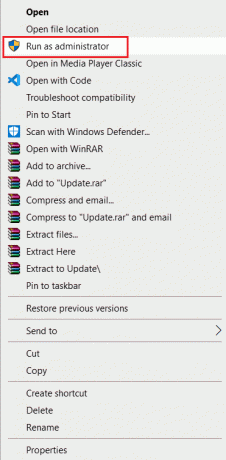
3. Kliknite ja za UAC (Nadzor uporabniškega računa) pojavno okno, če ste pozvani.
4. Znova zaženite računalnik in znova zaženi GTA Vaplikacija da vidite, ali je napaka socialnega kluba GTA V popravljena ali ne.
2. način: preverite celovitost datotek iger (v Steamu)
Če je datoteka igre GTA V poškodovana, se lahko na vašem računalniku prikaže koda napake družabnega kluba 17 rdr2. Sledite spodaj navedenim korakom, da preverite celovitost datotek igre v aplikaciji Steam.
1. Pritisnite Windows ključ, vrsta Steam, in kliknite na Odprto.

2. Kliknite na KNJIŽNICA meni.

3. Z desno miškino tipko kliknite GTA V igro v levem podoknu in izberite Lastnosti… možnost.

4. Kliknite na LOKALNE DATOTEKE možnost, kot je poudarjeno.

5. Nato kliknite na Preverite celovitost predstavitvenih datotek ...

6. Po nekaj trenutkih bodo datoteke igre uspešno potrjene, če datoteke niso poškodovane.

Preberite tudi:Kako popraviti No Man's Sky, ki se zruši na računalniku
3. način: nastavite pravilen datum in uro
Ko se datum in čas na računalniku ne ujemata z datumom in časom igralnega strežnika, se je veliko uporabnikov GTA V soočilo z obravnavano napako na svojem računalniku. V računalniku boste morali nastaviti pravilen datum in uro, da se ujemata z datumom in uro na strani strežnika. Naš vodnik lahko preberete na 4 načini za spremembo datuma in ure v sistemu Windows 10 da nastavite pravilen čas v vašem računalniku in za vedno popravite napako socialnega kluba GTA V.

4. način: Spremenite ime profila Steam
Če do igre GTA V dostopate iz svojega računa Steam, morate enkrat preveriti ime svojega profila Steam. Napaka socialnega kluba GTA V se običajno pojavi, ko ime profila Steam vsebuje kakršne koli posebne znake, kot so @, #, &, % itd. Številni uporabniki Steama so poročali, da se omenjena težava odpravi, ko se ime spremeni v drugo ime, v katerem ni nobenega od omenjenih posebnih znakov. Zato je pametno spremeniti svoje ime profila steam v nekaj drugega, kar ne bo povzročilo, da bi se obravnavana težava pojavila v vaši igri GTA V. Preberite in sledite našemu vodniku Kako spremeniti ime računa Steam če želite izvedeti, kako lahko to storite korak za korakom.

Preberite tudi:5 načinov za odpravo napake pomnilnika igre GTA 5
5. način: spremenite ProgramFilesDir v urejevalniku registra
Če sta aplikacija Social Club in igra GTA V nameščeni na dveh ločenih pogonih na vašem PU, se lahko pojavi koda napake Social Club 17 rdr2. Če želite to popraviti, boste morali spremeniti pot v ProgramFilesDir do namestitve igre GTA V s pomočjo spodaj navedenih korakov.
1. Pritisnite Tipki Windows + R skupaj zagnati Teči pogovorno okno.
2. Vrsta regedit in pritisnite Vnesiteključ da odprete urejevalnik registra.

3. Kliknite ja za Nadzor uporabniškega računa pozove, da odprete Urejevalnik registra.
4. Kopirajte in prilepite naslednje registrska pot v naslovni vrstici in pritisnite Tipka Enter.
HKEY_LOCAL_MACHINE\SOFTWARE\Microsoft\Windows\CurrentVersion
5. V desnem podoknu dvokliknite ProgramFilesDir možnost.

6. Zdaj spremenite Podatki o vrednosti: D:\Programske datoteke na naslednjo pot in kliknite v redu.
D:\Igre\Rockstar Games\Grand Theft Auto V
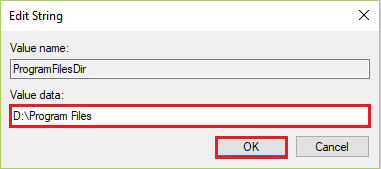
7. ZapriteUrejevalnik registra in zaženite igro GTA V da vidite, ali je težava odpravljena ali ne.
6. način: Dodajte izjemo protivirusnemu programu
Včasih strežniki za igre Rockstar in aplikacija Social Club v vašem računalniku ne morejo pravilno komunicirati. In to se pogosto zgodi, ko protivirusni program, nameščen v vašem računalniku, aplikaciji prepreči komunikacijo s strežniki iger. Sčasoma povzroči soočenje s kodo napake družabnega kluba 17 rdr2. Če želite to popraviti, lahko v protivirusni aplikaciji dodate izjemo za datoteke igre GTA. Preberite in sledite prihajajočim korakom, če želite izvedeti, kako lahko to storite.
Opomba: Možnost izjeme se lahko razlikuje glede na aplikacijo, ki jo uporabljate. Zato poskrbite za ustrezno izključitev. Protivirusna programska oprema Avast se uporablja na spodnjih slikah za namene predstavitve.
1. Odprite Avast aplikacijo in kliknite na meni možnost v zgornjem desnem kotu.

2. Kliknite na nastavitve možnost, kot je prikazano spodaj.

3. Kliknite na Splošno zavihek.
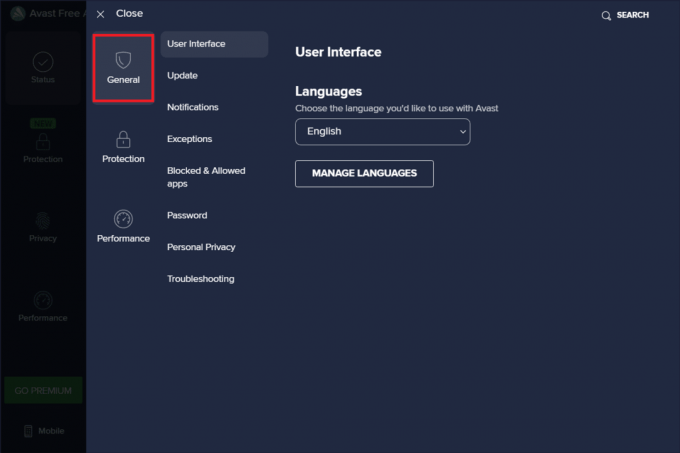
4. Zdaj kliknite na Izjeme > DODAJ IZJEME, kot je prikazano spodaj.

5. Vnesite naslednje poti v Vrsta poti do datoteke, poti do mape ali URL-ja polje. Nato kliknite na DODAJ IZJEMO da dodate želene poti na seznam izključitev.
C:\Programske datoteke\Rockstar Games\Social ClubC:\Programske datoteke (x86)\Rockstar Games\Social Club
6. Po zaključku tega postopka, zaprite aplikacijo Avast na vašem računalniku. Nato znova zaženite GTA V, da vidite, ali je napaka GTA V social club odpravljena ali ne.
Preberite tudi:Kako odstraniti McAfee LiveSafe v sistemu Windows 10
7. način: Ponastavite nastavitve igre
Če vam prejšnja metoda ni pomagala rešiti težave, sledite naslednjim korakom za ponastavitev vseh nastavitev igre GTA V v računalniku. Po mnenju mnogih uporabnikov GTA V, ki so se soočili z isto napako, omenjeno v tem članku, so s to metodo uspešno odpravili težavo. Preberite in sledite spodnjim korakom, da naredite enako v svojem računalniku.
Opomba: Ta metoda bo počistila vse nastavitve predvajalnika po meri na privzete.
1. Udari Tipki Windows + E hkrati za zagon File Explorerja.
2. Iz Pogled izberite zavihek Končnice imen datotek škatla.
3. Nato se pomaknite do naslednjega pot v Raziskovalec datotek:
C:\Uporabniki\~UPORABNIŠKO IME~\Documents\Rockstar Games\GTAV
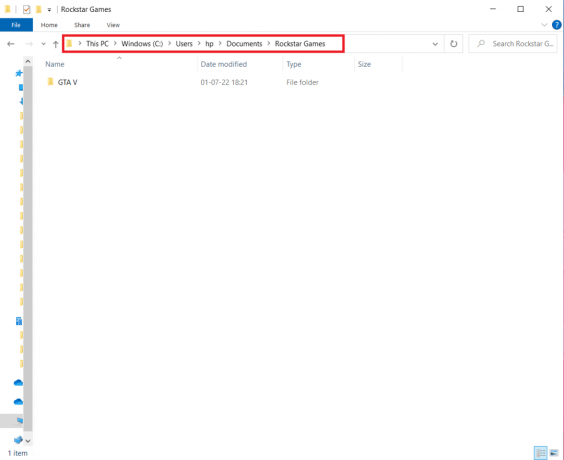
4. Poiščite in z desno miškino tipko kliknite nastavitve.xml datoteko in kliknite na Preimenuj iz kontekstnega menija.
5. Zamenjajte .xml razširitev z .star in pritisnite Vnesiteključ na tipkovnici, da shranite spremembo.
6. Kliknite na ja za potrditev pojavnega okna.
7. Nato se pomaknite do naslednjega mapo v tvojem Raziskovalec datotek aplikacija:
C:\Uporabniki\~USERNAME~\Documents\Rockstar Games\GTAV\Profiles\~PROFILEFOLDER~
8. Zdaj z desno miškino tipko kliknite cfg.dat in pc_settings.bin datoteke in Preimenuj jih z .star razširitev, npr cfg.old in pc_ settings.old.
9. končno, znova zaženite računalnik in zaženite igro GTA V da preverite, ali je koda napake Social Club 17 rdr2 popravljena ali ne.
8. način: Znova namestite aplikacijo Social Club
Končno, če nobena metoda ni uspešno rešila težave namesto vas, lahko znova namestite aplikacijo Social Club v svoj računalnik. Preberite in sledite prihajajočim korakom, da vidite, kako lahko to storite.
1. Pritisnite Tipki Windows + I hkrati odpreti nastavitve aplikacija
2. Kliknite na Aplikacije nastavitev.

3. Poiščite Družabni klub aplikacijo in kliknite na Odstrani.

4. Nato obiščite Spletno mesto Rockstar Games Social Club in prenesite aplikacijo.

5. Zaženite preneseno datoteko in sledite navodila na zaslonu da ga namestite na svoj računalnik.
Priporočeno:
- Kako izvesti prenos programa Vortex Mod Manager v sistemu Windows 10
- Popravite zaostajanje PUBG v sistemu Windows 10
- Popravite zrušitev Rainbow Six Siege v sistemu Windows 10
- Popravi GTA 4 Seculauncher ni uspel zagnati aplikacije 2000
Torej, upamo, da ste razumeli, kako popraviti Napaka socialnega kluba GTA V s podrobnimi koraki za vašo pomoč. Lahko nam sporočite kakršna koli vprašanja o tem članku ali predloge o kateri koli drugi temi, o kateri želite, da pripravimo članek. Spustite jih v spodnji razdelek za komentarje, da bomo vedeli.



